Διαφήμιση
Το Chromecast της Google, το οποίο ανακοινώθηκε τον περασμένο Ιούλιο, ήρθε σε μια γεμάτη σκηνή gadgets που σας επιτρέπουν να παρακολουθείτε περιεχόμενα ιστού στην τηλεόρασή σας. Από τις τηλεοράσεις Roku σε έξυπνες, υπάρχουν πολλοί τρόποι για να αποκτήσετε online βίντεο στην οθόνη της τηλεόρασής σας. Αυτό που είναι πολύ δροσερό για το Chromecast είναι ότι πηγαίνει πολύ πέρα από το να σας αφήνει να παρακολουθείτε βίντεο στο διαδίκτυο στην τηλεόρασή σας.
Με τη δυνατότητα να μεταφέρετε οποιαδήποτε καρτέλα από το πρόγραμμα περιήγησης Chrome στην τηλεόρασή σας ή ακόμα και να μεταδώσετε ολόκληρη την επιφάνεια εργασίας σας, το Google Chromecast δεν είναι μόνο ένας τρόπος για να παρακολουθήσετε βίντεο στο διαδίκτυο στην τηλεόραση σας - γίνεται ένα απίστευτα παραγωγικό και συναρπαστικό εργαλείο. Έχουμε δημιουργήσει 8 μοναδικές χρήσεις για το Chromecast της Google. Διαβάστε παρακάτω για να μάθετε πώς μπορείτε να αξιοποιήσετε ακόμα περισσότερο το Chromecast σας.
Αν δεν έχετε ακόμη αγοράσει ένα Chromecast, μάθετε αν είναι κατάλληλο για εσάς διαβάζοντας το δικό μας
σε βάθος αναθεώρηση Αναθεώρηση Google Chromecast και GiveawayΔίνουμε ένα Chromecast Google, διαβάστε την αναθεώρησή μας και, στη συνέχεια, εγγραφείτε στο διαγωνισμό για να κερδίσετε! Διαβάστε περισσότερα . Και μην ξεχάσετε με την εποχή των διακοπών έρχεται επάνω, κάνει ένα μεγάλο δώρο geek για κάτω από $ 50 Ο οδηγός δώρων του Geek για διακοπές (κάτω από $ 50)Οι διακοπές έρχονται και δεν έχει υπάρξει ποτέ πιο συναρπαστικός χρόνος για να είσαι ένας geek. Έτσι, εδώ είναι η επιλογή των φανταστικών δωρεά δικοί μου για κάτω από $ 50 - gadgets δεν χρειάζεται να είναι ακριβό. Διαβάστε περισσότερα .Τοποθετήστε μια παρουσίαση διαφανειών
Μια από τις πιο προφανείς χρήσεις για το Google Chromecast εκτός από τη χρήση του για να παρακολουθήσετε βίντεο στο YouTube, Hulu, Netflix και άλλα, είναι να το χρησιμοποιήσετε για παρουσιάσεις φωτογραφιών. Αν μεταφορτώσετε τις φωτογραφίες σας σε μια τοποθεσία κοινής χρήσης φωτογραφιών, όπως το Flickr, ένα κοινωνικό δίκτυο όπως το Facebook ή ακόμα και απλά να τις δημιουργήσετε σε μια υπηρεσία όπως το Dropbox, μπορείτε απλά να περιηγηθείτε στις φωτογραφίες στο πρόγραμμα περιήγησης Chrome και να μεταφέρετε αυτήν την καρτέλα στην τηλεόρασή σας. Αντί να γεμίσετε γύρω από μια μικρή οθόνη υπολογιστή, φέρνετε τις φωτογραφίες σας στη ζωή σε μια μεγάλη οθόνη.
Μοιραστείτε μια επίδειξη ή παρουσίαση
Ένα τεράστιο τέχνασμα με το Chromecast είναι η δυνατότητα να ρίχνετε περισσότερα από μια καρτέλα στην οθόνη της τηλεόρασής σας - μπορείτε να ρίξετε ολόκληρη την επιφάνεια εργασίας σας. Απλά κάντε κλικ στο κουμπί Chromecast στο πρόγραμμα περιήγησής σας, κάντε κλικ στο κουμπί με το μικρό βέλος και επιλέξτε "Μεταφορά ολόκληρης της οθόνης".

Όπως θα δείτε στο μενού ότι πρόκειται για ένα πειραματικό χαρακτηριστικό και παραμένει λίγο buggy. Τούτου λεχθέντος, είναι ένας πολύ καλός τρόπος για να μοιραστείτε παρουσιάσεις του PowerPoint, να κάνετε demos για πελάτες και πολλά άλλα. Μπορείτε να πάρετε τις παρουσιάσεις σας και τα demos οπουδήποτε υπάρχει τηλεόραση και ασύρματη σύνδεση. Φυσικά, όταν κάνετε κάτι τέτοιο, είναι προτιμότερο να έχετε ένα ασύρματο ποντίκι στο χέρι, οπότε είναι λιγότερο σύγχυση.
Χρησιμοποιήστε την τηλεόρασή σας ως τεράστια οθόνη
Ακόμα κι αν δεν θέλετε να μοιραστείτε μια παρουσίαση ή μια επίδειξη με άλλους ανθρώπους, ίσως θέλετε ένα τεράστιο οθόνη του υπολογιστή, αλλά δεν σκοπεύετε να αναπηδήσετε για ακόμα ένα gadget - γιατί να μην χρησιμοποιήσετε το Chromecast αντι αυτου? Αν έχετε φορητό υπολογιστή ή επιφάνεια εργασίας, το μόνο που χρειάζεται είναι ένα Chromecast αξίας $ 35, ένα ασύρματο ποντίκι και ασύρματο πληκτρολόγιο (αν χρησιμοποιείτε την επιφάνεια εργασίας σας) και τελειώσατε.

Και πάλι, όπως και όταν χρησιμοποιείτε το Chromecast για να βάλετε μια παρουσίαση, μπορείτε να ρίξετε ολόκληρη την επιφάνεια εργασίας σας, όχι μόνο μια καρτέλα.
Βιντεοδιάσκεψη με τους φίλους και την οικογένεια
Εάν είστε τηλεδιάσκεψη με τους φίλους και την οικογένεια, αντί να έχετε μια ολόκληρη ομάδα ανθρώπων που προσπαθούν πλήθος γύρω από έναν υπολογιστή, ώστε να μπορούν να δουν τους ανθρώπους με τους οποίους μιλάτε - τοποθετήστε την επιφάνεια εργασίας στην τηλεόρασή σας αντι αυτου. Εάν χρησιμοποιείτε το φορητό σας υπολογιστή, το τοποθετήστε μπροστά στην τηλεόραση, έτσι ώστε όποιος και εσείς να συνομιλείτε να μπορεί να σας δει και εσάς. Καλύτερα, αν έχετε μια φορητή κάμερα web, τοποθετήστε την στην κορυφή της τηλεόρασης. Έχετε στη συνέχεια μια τεράστια οθόνη για να δείτε όποιον είναι η τηλεδιάσκεψη σας με σε μια τεράστια οθόνη.
Παρακολουθήστε το περιεχόμενο μόνο για ιστό
Το Chromecast υποστηρίζει ήδη αρκετές υπηρεσίες όπως Hulu, Netflix, HBOGo, Google Play και πολλά άλλα. Ενώ η λίστα μπορεί να αυξάνεται, δεν υπάρχει κανένας λόγος για τον οποίο δεν μπορείτε να παρακολουθήσετε ακόμα περισσότερα περιεχόμενα αποκλειστικά στον browser, ενώ περιμένετε. Το Amazon Video μπορεί να μεταφερθεί μέσω της καρτέλας Chrome. Το περιεχόμενο μόνο στο διαδίκτυο Hulu μπορεί να προβληθεί στην τηλεόρασή σας. Όσο μπορείτε να το παίξετε στο πρόγραμμα περιήγησης, μπορείτε να το δείτε στην τηλεόρασή σας.
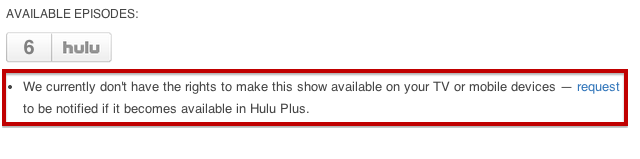
Όταν η Google κυκλοφόρησε για πρώτη φορά το Chromecast, η χύτευση περιεχομένου που δεν υποστηρίζεται ήταν pixelated και σχεδόν αδιανόητη, αλλά ευτυχώς, που έχει επιλυθεί από τότε.
Παρακολουθήστε βίντεο που είναι αποθηκευμένα στον υπολογιστή σας
Αν έχετε αποθηκευμένα πολλά βίντεο που έχουν ληφθεί στον υπολογιστή σας, μπορείτε να τα παρακολουθήσετε και στην τηλεόρασή σας. Το μόνο που έχετε να κάνετε είναι να σύρετε το αρχείο βίντεο σε μια καρτέλα του Google Chrome και θα αναπαραχθεί απευθείας από το πρόγραμμα περιήγησης. Μεταφέρετε απλά αυτή την καρτέλα στην τηλεόρασή σας και μπορείτε να παρακολουθήσετε ολόκληρο το βίντεο στην τηλεόρασή σας αντί του υπολογιστή σας.
Ακούω μουσική
Όταν πρόκειται για ψυχαγωγία, δεν χρειάζεται να περιορίζεστε μόνο στο περιεχόμενο βίντεο. Γιατί να μην παίξουμε μουσική; Οποιαδήποτε μουσική που μπορεί να αναπαραχθεί μέσω του προγράμματος περιήγησης Chrome μπορεί να ακουστεί μέσω των ηχείων της τηλεόρασής σας. Είτε προτιμάτε το GrooveShark, την έκδοση που βασίζεται στον ιστό Μια πρώτη ματιά στο Spotify Web PlayerΤο Spotify έχει αλλάξει τον τρόπο με τον οποίο πολλοί από εμάς καταναλώνουν μουσική, συμπεριλαμβανομένου και εμού. Συνηθίζω να αγοράζω άλμπουμ σε τακτική βάση, αλλά όταν ήρθε η ώρα να τραβήξω το CD στον σκληρό υπολογιστή μου ... Διαβάστε περισσότερα του Spotify ή ακόμα και μια λίστα αναπαραγωγής του YouTube, μπορείτε να ανατινάξετε τη μουσική αντί να εξαρτάτε από τα ηχεία φορητού υπολογιστή.
Παίξτε online παιχνίδια
Εάν έχετε την τάση να παίζετε online παιχνίδια υπολογιστή, γιατί να μην φέρει το παιχνίδι στη ζωή σε οθόνη υπολογιστή; Οποιοσδήποτε παιχνίδι παίζετε στο πρόγραμμα περιήγησής σας μπορεί να μεταφερθεί σε μια πολύ μεγαλύτερη οθόνη στην τηλεόρασή σας, αλλά όπως συμβαίνει με μερικά των προηγούμενων επιλογών, εάν πρόκειται για παιχνίδι που απαιτεί ποντίκι ή πληκτρολόγιο, επιλέξτε ορισμένα ασύρματα gadgets για να βελτιώσετε πραγματικά το εμπειρία.
Η Google είναι ξεκάθαρη σε κάτι που φέρνει παιχνίδια στο Chromecast, ακόμη κι αν έχουν ξεκινήσει μικρές. Οι χρήστες iOS και Android μπορούν να παίξουν το Tic Tac Toe χρησιμοποιώντας δύο ξεχωριστές συσκευές. Το μόνο που έχετε να κάνετε είναι να κατεβάσετε είτε το iOS ή Android [Δεν είναι πλέον διαθέσιμη] και πατήστε το παιχνίδι στην τηλεόρασή σας. Μπορεί να είναι μια βασική αρχή, αλλά είναι μια αρχή παρ 'όλα αυτά.

Μπορείτε να σκεφτείτε τυχόν δημιουργικές χρήσεις για το Google Chromecast για να προσθέσετε στη λίστα; Μοιραστείτε τα μαζί μας στα σχόλια.
Συντελεστές εικόνας: Chromecast Μέσω Flickr
Η Nancy είναι συγγραφέας και συντάκτης που ζει στην Ουάσιγκτον. Ήταν προηγουμένως συντάκτης της Μέσης Ανατολής στο The Next Web και επί του παρόντος εργάζεται σε think-tank με βάση το DC σχετικά με την επικοινωνία και την κοινωνική προβολή των μέσων ενημέρωσης.